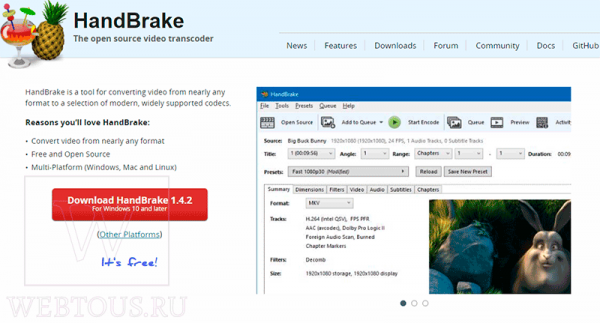Если видео файл занимает много места на диске или отправка его по сети невозможна из-за большого размера, самое время сжать его, тем самым уменьшив общий размер. Желательно при всём при этом еще и не потерять в качестве картинки.
Несмотря на мою любовь к онлайн сервисам, в данной проблеме они помочь нам, к сожалению, не смогут. Все сервисы обрабатывают лишь небольшого размера файлы, а смысл сжимать то, что и так мало весит? Попробуйте загрузить в какой-нибудь сервис видео размером хотя бы несколько гигабайт. Нет, это не получится. Придётся использовать программы, но и тут есть проблема!
Какую бы программу для сжатия видео вы не взяли (платную или бесплатную), если вы не выставите в ней правильные настройки, вы не добьетесь нужного результата. В лучшем случае вы получите замыленную картинку, в худшем случае файл вообще не будет воспроизводиться на каких-то устройствах. Какие же параметры следует изменить, чтобы уменьшить размер видео без ущерба для его качества? В этой статье содержится всё, что вам нужно знать!
Найдите хорошую программу
В интернете можно найти целый ворох программ для конвертации и сжатия видео. Платные, бесплатные, платные с ограничениями, и т.д. Не сложно в них запутаться и вообще потерять интерес к этому делу. Я посоветую вам отличное решение – программа HandBrake. Она полностью бесплатная и подходит для любой операционной системы: Windows, Mac или Linux. Более того, её исходный код открыт, а значит никаких «сюрпризов» там нет.
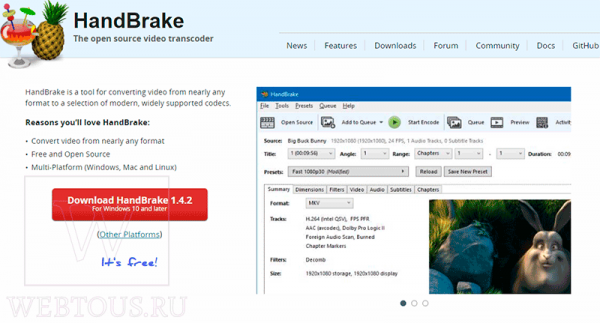
HandBrake прекрасно справляется со своей работой, имеет все необходимые настройки и русифицированный интерфейс. Программа прекрасно подойдет как тем, кто вообще ничего не понимает в сжатии видео, так и опытным пользователям, стремящимся получить максимум из перекодировки.
При первом запуске программы у вас может появиться такое окошко:
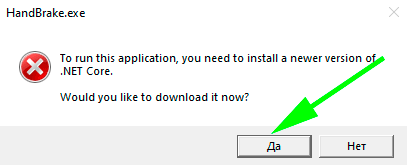
Ничего страшного. Нажмите кнопку «ДА» и на открывшейся страничке официального сайта Microsoft скачайте .Net Desktop Runtime под свою версию ОС.
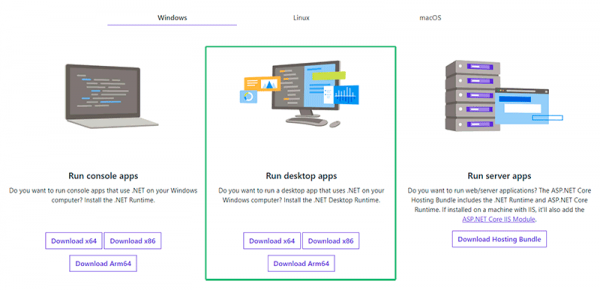
Установите это приложение на свой ПК.
Начните с аудио
Прежде чем вы начнете настраивать качество самого изображения, взгляните на вкладку «Аудио» в Handbrake. Вы можете быть удивлены тем, сколько места занимают аудиоканалы. Часто в фильмах вообще содержится несколько аудиодорожек, каждая из которых занимает много места.
Если ваше видео не требует исключительно высококачественного звука, всегда начинайте его сжатие именно с обращения к вкладке «Аудио».
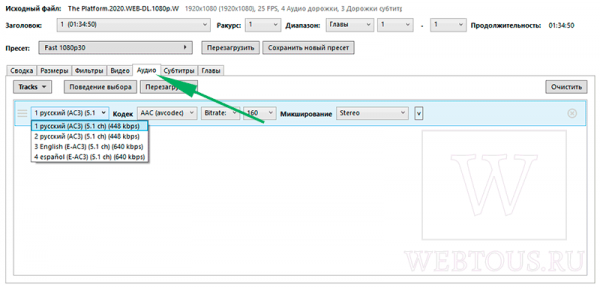
Вот что надо сделать:
- Проверьте количество аудиодорожек. Вам нужна только одна: с нужным языком (русский) или вариантом озвучки. Удалите все остальные дорожки, если в них нет необходимости.
- В списке «Кодек» выберите AAC или MP3. Это сжатые форматы аудиофайлов с потерями, которые во многих случаях подойдут для работы. Даже для проектов, требующих качественного звука, вы можете использовать один из этих форматов и сэмплировать его с более высоким битрейтом.
- В списке «Битрейт» выберите 160 – это прекрасный выбор для большинства видео файлов. Если же вы конвертируете видео, где звук крайне важен (например, запись с концерта любимой группы), то выберите более высокое значение: 256 или 320.
Выберите лучший кодек и контейнер
У многих пользователей возникает вопрос о том, что такое кодек и контейнер и в чем вообще между ними разница. Если кратко, кодек — это «мозг» кодера и декодера, который преобразует видео в байты, определяя базовое качество видео. Контейнер — это формат файла, «тело», определяющее совместимость с различными устройствами. Иными словами, кодек определяет качество, контейнер – совместимость.
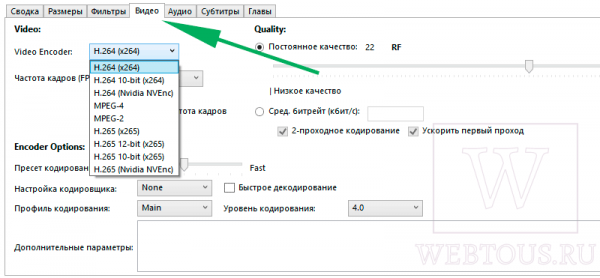
В качестве видеокодека во вкладке «Видео» выберите H.264. Это самый популярный кодек для снижения битрейта, который в два раза эффективнее MPEG-4 для сжатия видео. Он также распознается многими типами устройств, будь то простой телевизор или даже Raspberry Pi.
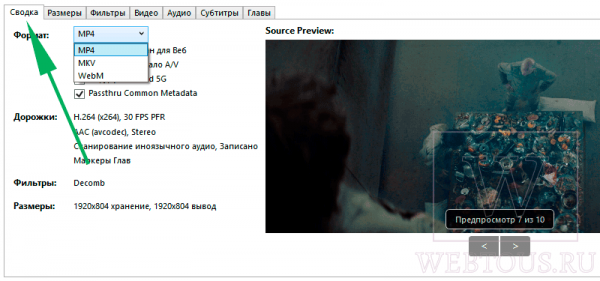
В качестве контейнера во вкладке «Сводка» выберите MP4. MP4 крайне эффективен, но, что более важно, это наиболее широко известный формат файлов для видео. Не зря YouTube, Vimeo, Facebook и пр. рекомендуют использовать именно MP4, а не какой-либо другой контейнер.
Снизьте разрешение видео
Мы ежедневно пользуемся целым набором устройств, каждое из которых имеет своё разрешение экрана. Это могут быть как планшеты и видеоплееры с разрешением HD, смартфоны и мониторы FullHD, телевизоры 4K и т.д. И тут есть один момент: разрешение на самом деле играет не такую существенную роль как мы думаем.
Разрешение сильно влияет на размер видео, но качество картинки, которое вы получите в результате его уменьшения, может не так уж отличаться от оригинала. То, как далеко вы сидите от экрана, технология масштабирования телевизора и битрейт видео — все это будет иметь гораздо большее влияние на восприятие.
Вот список часто используемых разрешений видео:
- 2160p (3840 x 2160)
- 1440p (2560×1440)
- 1080p (1920×1080)
- 720p (1280×720)
- 480p (854 x 480)
- 360p (640×360)
- 240p (426×240)
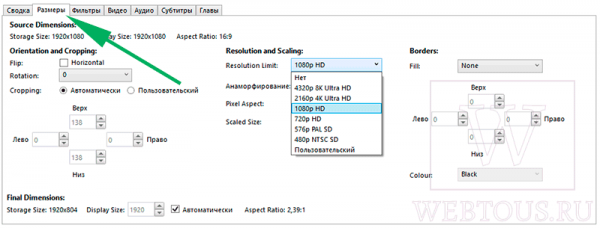
Действуйте следующим образом: проверяйте исходное разрешение видео и переходите на один уровень ниже. В Handbrake вы найдете эти настройки на вкладке «Размеры». Вы даже можете провести предварительный просмотр видео пониженного разрешения в разделе «Сводка», прежде чем запустить процесс сжатия.
Особое внимание битрейту
Когда мы заводим речь о качестве видео, самым большим определяющим фактором в этом деле является битрейт. Bitrate – это количество данных, передаваемых на экран в секунду. Соответственно, чем больше данных вы пропускаете, тем лучше будет качество видео. Таким образом, снижение битрейта может негативно повлиять на качество вашего видео.
Рекомендованный битрейт видео в зависимости от разрешения и частоты кадров (Frame Rate):
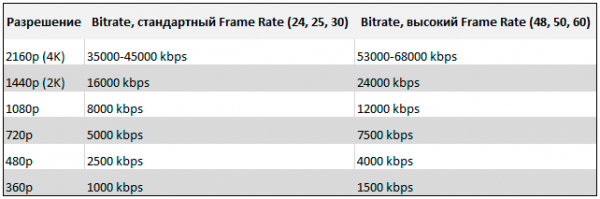
В Handbrake выберите вкладку «Видео» и в разделе «Quality» используйте приведенную выше таблицу, чтобы найти средний битрейт, подходящий для вашего проекта. Убедитесь, что 2-проходное кодирование включено.
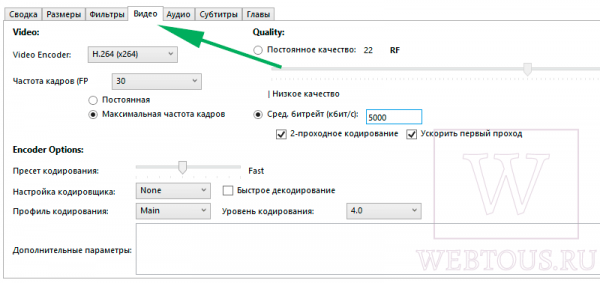
Большинство зеркалок и профессиональных камер записывают видео с высоким битрейтом, создавая огромные файлы. Если вы захотите загрузить такой файл в соцсети, то столкнетесь с трудностями. Опять же, у YouTube есть ряд рекомендаций, которые вы можете использовать в качестве практического правила для любой загрузки видео. Вы не должны опускаться ниже этих цифр, но если ваш текущий битрейт выше, вы можете безопасно уменьшить его во многих случаях.
Не меняйте частоту кадров
Если кто-то скажет, что вам следует уменьшить частоту кадров (Frame Rate) для более низкого битрейта видео, не слушайте его. Вы должны сохранить свое видео с той же частотой кадров, что и в исходной записи.
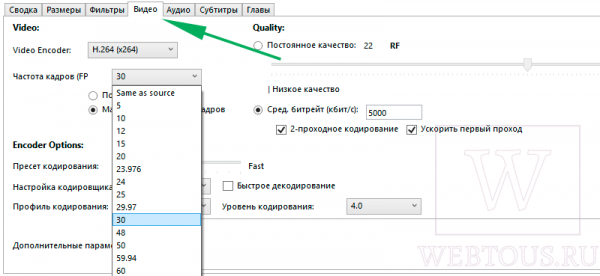
Человеческому глазу для получения приятного изображения требуется всего от 24 до 30 кадров в секунду, поэтому может показаться логичным снизить частоту кадров до этого диапазона. Однако это может повлиять на плавность видео, что в свою очередь, негативно скажется на его восприятии.
Итог
Друзья, при помощи бесплатной программы HandBrake и приведенных в статье настроек для неё вы сможете существенно уменьшить размер любого видеофайла без отрицательного влияния на качество. Как видите, настроек не так уж и много и разобраться в них абсолютно не сложно даже «чайнику».